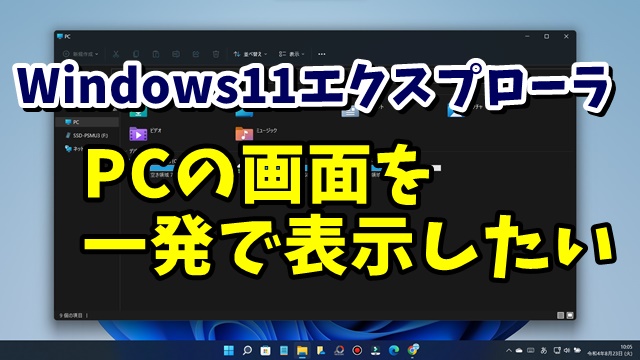Warning: Trying to access array offset on value of type bool in /home/kaz3417/pclessontv.com/public_html/wp-content/themes/izm_tcd034/functions/short_code.php on line 32
今回は、Windows11の
エクスプローラーを開いた時に
一発でPCの画面を
表示させる方法をご紹介します
<スポンサードリンク>
【国認定】不用PCの宅配便回収<リネットジャパン>
Windows11でエクスプローラーを開くと
通常の状態では
クイックアクセスの画面が表示されます
それで良ければ
そのまま使えばいいですが
エクスプローラーを開く時は
主にPCの画面を開くといった場合は
毎回毎回、左側の「PC」を押すのは
めんどくさいので
設定を変えることによって
一発でPCの画面を開くこともできます
設定方法を動画で解説していますので
気になる方は、以下よりご覧ください↓
■使用ソフト
・動画キャプチャー:Bandicam
・動画編集:filmoraX
ではでは、今回はこのへんで。
<スポンサードリンク>